Mp3 Diags: แก้ไขปัญหาไฟล์เสียง Mp3 มากถึง 50 ปัญหา

MP3 Diags คือเครื่องมือขั้นสุดยอดสำหรับแก้ไขปัญหาในคอลเลกชันเพลงของคุณ สามารถแท็กไฟล์ MP3 ของคุณได้อย่างถูกต้อง เพิ่มปกอัลบั้มที่หายไป และแก้ไข VBR
สภาพแวดล้อมเดสก์ท็อป XFCE 4 เป็นหนึ่งในสภาพแวดล้อมเดสก์ท็อปที่ปรับแต่งได้และหลากหลายที่สุดเพื่อใช้กับ Linux ทั้งหมด คุณจะมีช่วงเวลาที่ยากลำบากในการค้นหาเดสก์ท็อปที่สามารถทำได้มากที่สุดเท่าที่จะทำได้
หนึ่งในคุณสมบัติที่ดีที่สุดของเดสก์ท็อป XFCE 4 คือตัวเลือกวอลเปเปอร์ที่แข็งแกร่ง ด้วยความพยายามเพียงเล็กน้อย คุณสามารถแปลงเดสก์ท็อป Linux ho-hum ด้วยวอลเปเปอร์แบบคงที่เป็นสไลด์โชว์ที่น่าทึ่งของวอลเปเปอร์ที่เปลี่ยนโดยอัตโนมัติ
ในคู่มือนี้ เราจะแสดงวิธีกำหนดค่าสภาพแวดล้อมเดสก์ท็อป XFCE 4 ของคุณเพื่อใช้ฟังก์ชันวอลเปเปอร์ขั้นสูงที่มีให้ เช่น การเปลี่ยนวอลเปเปอร์อัตโนมัติ และอื่นๆ
การตั้งค่าวอลเปเปอร์ใน XFCE 4 เป็นสิ่งที่คุณคาดหวัง ในการเข้าถึง ให้เริ่มต้นด้วยการลดขนาดหน้าต่างที่เปิดอยู่ทั้งหมดบนเดสก์ท็อป จากนั้นให้คลิกขวาบนช่องว่างเพื่อเปิดเมนูคลิกขวา ภายในเมนูคลิกขวา ให้ค้นหาตัวเลือก "การตั้งค่าเดสก์ท็อป" แล้วคลิกด้วยเมาส์ เมื่อเลือกตัวเลือกนี้ คุณจะโหลดพื้นที่การตั้งค่าเดสก์ท็อป XFCE ได้
ในหน้าต่าง "การตั้งค่าเดสก์ท็อป" คุณจะเห็นชุดตัวเลือกที่มีประสิทธิภาพซึ่งช่วยให้คุณสามารถกำหนดค่าวอลเปเปอร์ได้ คุณยังสามารถเข้าถึงการตั้งค่าวอลเปเปอร์ได้โดยเปิดเมนูการตั้งค่า XFCE 4 และคลิกที่ตัวเลือก "เดสก์ท็อป"
ค้นหาแท็บ "พื้นหลัง" และคลิกที่แท็บหากไม่ได้เลือกโดยอัตโนมัติ
หมายเหตุ: คุณยังใหม่กับ XFCE หรือไม่ สำหรับข้อมูลเพิ่มเติมเกี่ยวกับพื้นที่การตั้งค่าวอลเปเปอร์โปรดอ่านบทความนี้ในหัวข้อ
เมื่ออยู่ในพื้นที่ "พื้นหลัง" ให้ทำตามคำแนะนำทีละขั้นตอนด้านล่างเพื่อตั้งค่าการเปลี่ยนวอลเปเปอร์อัตโนมัติในสภาพแวดล้อมเดสก์ท็อป XFCE 4 ของคุณ
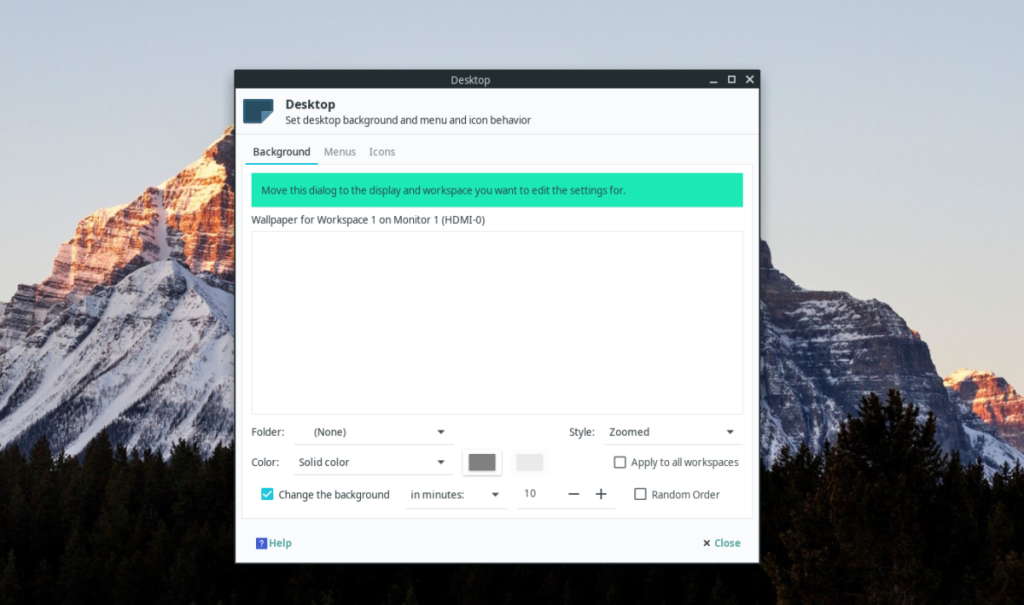
ขั้นตอนที่ 1:เปิดตัวจัดการไฟล์ Linux บนเดสก์ท็อป จากนั้น เมื่อเปิดขึ้น ให้สร้างโฟลเดอร์ใหม่ในไดเร็กทอรี "รูปภาพ" ด้วยชื่อ "วอลเปเปอร์" วอลเปเปอร์ของคุณต้องแยกไว้ในโฟลเดอร์นี้ เพราะจะทำให้สไลด์โชว์ง่ายขึ้นมาก
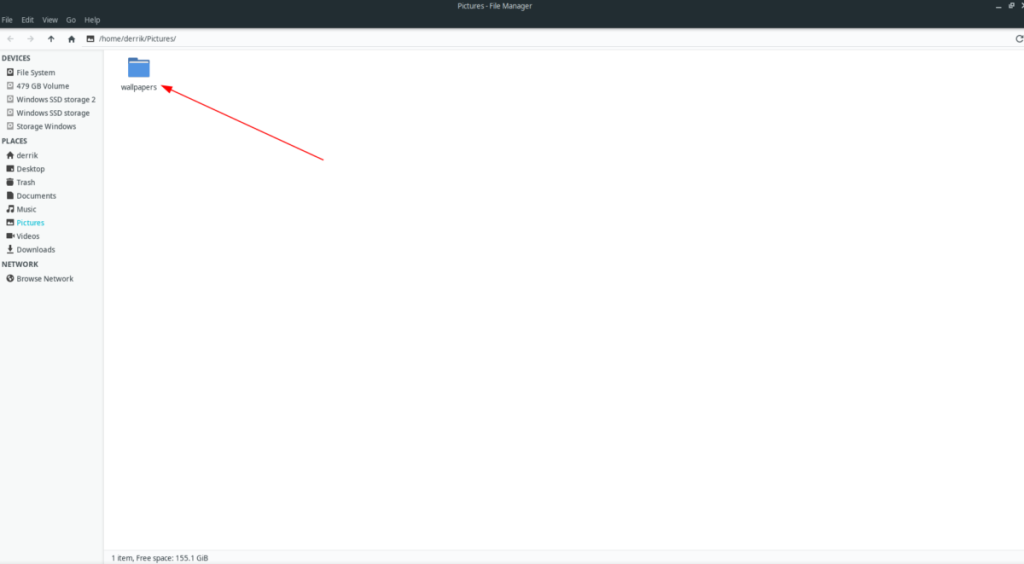
ขั้นตอนที่ 2:ใช้ตัวจัดการไฟล์ Linux คว้าภาพวอลล์เปเปอร์ได้มากเท่าที่คุณต้องการแล้ววางลงในโฟลเดอร์ "วอลเปเปอร์" ที่สร้างขึ้นใหม่
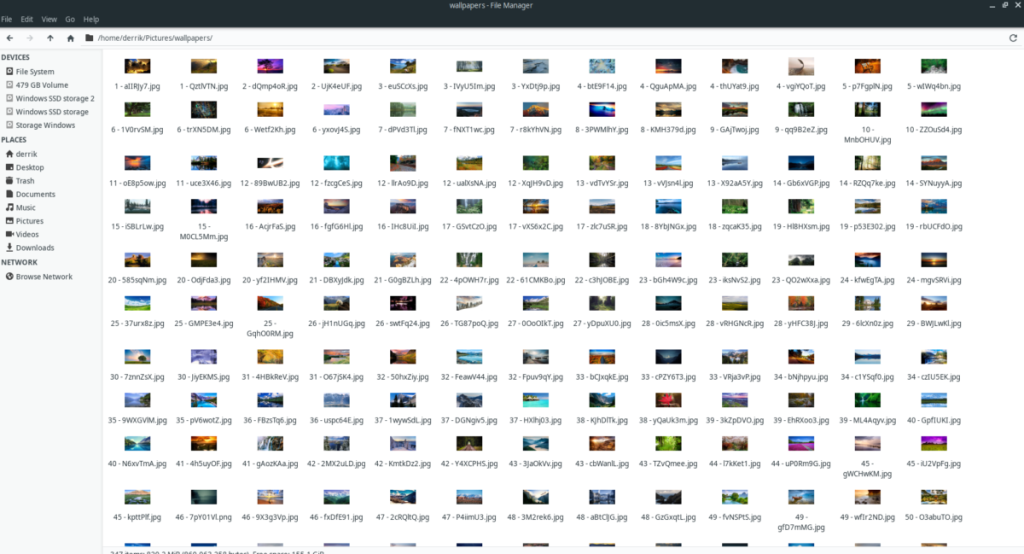
หากคุณต้องการความช่วยเหลือในการค้นหาวอลเปเปอร์คุณภาพสูง ให้ลองไปที่Unsplash.comพวกเขามีวอลเปเปอร์ HD จำนวนมาก ซึ่งส่วนใหญ่สร้างโดยช่างภาพผู้เชี่ยวชาญ
ขั้นตอนที่ 3:เมื่อไฟล์วอลเปเปอร์ทั้งหมดอยู่ในไดเรกทอรี "วอลเปเปอร์" ในโฟลเดอร์ "รูปภาพ" แล้ว การตั้งค่าสไลด์โชว์สามารถเริ่มต้นได้ คลิกที่หน้าต่าง "เดสก์ท็อป" เพื่อกลับไปที่พื้นที่การตั้งค่าเดสก์ท็อป XFCE 4
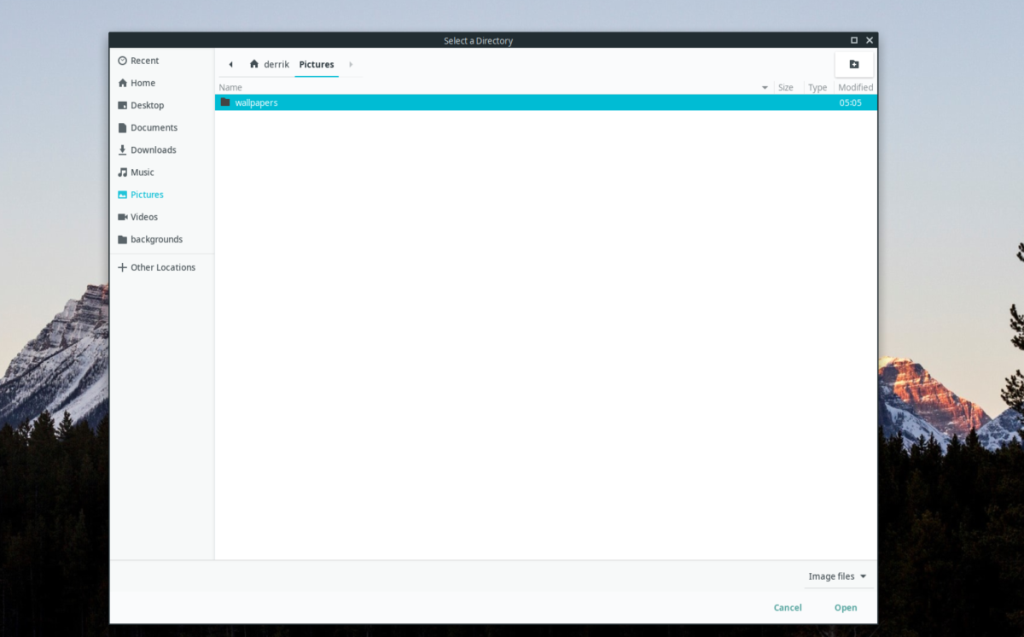
เมื่ออยู่ในพื้นที่การตั้งค่าเดสก์ท็อป ให้ค้นหาเมนู "โฟลเดอร์" แล้วคลิกลูกศรลงข้างๆ เมื่อคุณคลิกที่ลูกศรลง เมนูจะปรากฏขึ้น ใช้เมนูคลิกที่ปุ่ม "อื่น ๆ "
ขั้นตอนที่ 4:เมื่อคุณคลิกที่ปุ่ม "อื่นๆ" ในเมนู "โฟลเดอร์" กล่องโต้ตอบที่เปิดไฟล์จะปรากฏขึ้น ใช้กล่องโต้ตอบนี้ ค้นหาโฟลเดอร์ "วอลเปเปอร์" ภายใน "รูปภาพ" ที่คุณวางไฟล์วอลเปเปอร์ทั้งหมดไว้ก่อนหน้านี้ คลิกปุ่ม "เปิด" เพื่อเพิ่มโฟลเดอร์ลงใน XFCE 4 ดังนั้นจึงอาจใช้เป็นแหล่งที่มาหลักสำหรับวอลเปเปอร์บนเดสก์ท็อป
ขั้นตอนที่ 5:ค้นหาปุ่ม "เปลี่ยนพื้นหลัง" แล้วคลิกเพื่อเลือก เมื่อเลือกช่องนี้ คุณจะเปิดใช้งานฟีเจอร์ใน XFCE 4 ที่อนุญาตให้เปลี่ยนวอลเปเปอร์ได้
ขั้นตอนที่ 6:ค้นหาปุ่ม "ในไม่กี่นาที" และคลิกที่มัน จากที่นี่ คุณสามารถกำหนดค่าวิธีและเวลาที่จะเปลี่ยนวอลเปเปอร์ได้ เพื่อผลลัพธ์ที่ดีที่สุด อย่าลืมทำเครื่องหมายที่ช่อง "ลำดับแบบสุ่ม" เนื่องจากจะทำให้การเปลี่ยนแปลงวอลเปเปอร์มีความหลากหลายมากขึ้น
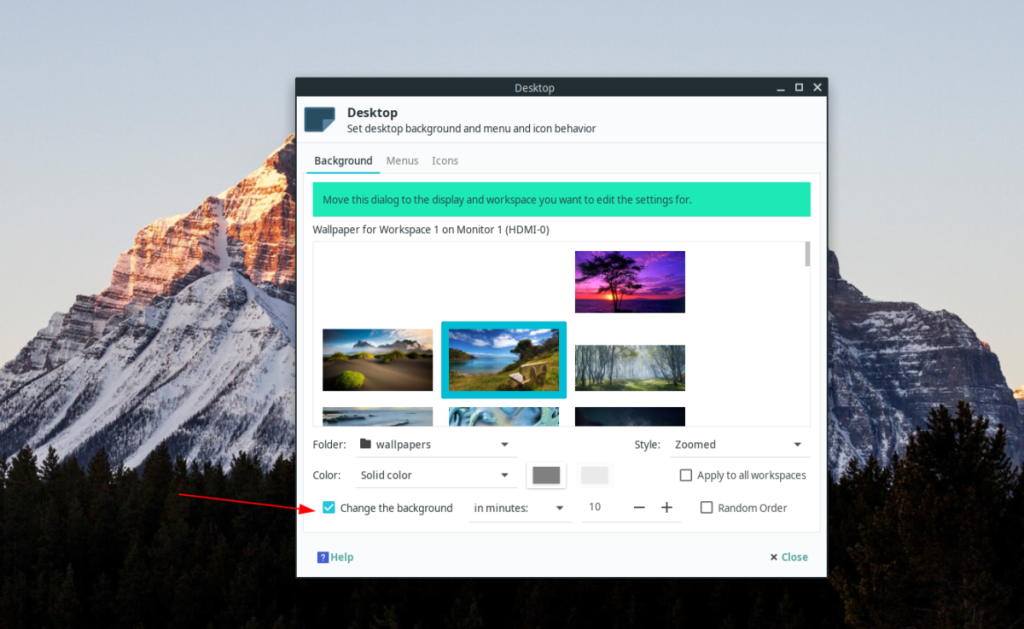
เมื่อคุณได้ตั้งค่าพื้นที่ "เปลี่ยนพื้นหลัง" แล้ว ให้คลิกที่ "ปิด" ที่มุมล่างขวามือ การตั้งค่าของคุณควรบันทึกโดยอัตโนมัติ
ไม่ใช่ทุกคนที่ใช้ XFCE ที่มีจอภาพเพียงจอเดียว บางตัวมีจอภาพคู่และยังต้องการมีวอลเปเปอร์โดยอัตโนมัติ ในส่วนนี้เราจะแสดงวิธีการดำเนินการ
ขั้นตอนที่ 1:ขั้นแรก ย่อขนาดหน้าต่างทั้งหมดบนหน้าจอทั้งสอง หน้าจอทั้งสองต้องไม่มีหน้าต่างใด ๆ บนหน้าจอ เนื่องจากต้องเข้าถึงเมนูคลิกขวาได้
ขั้นตอนที่ 2:ไปที่หน้าจอแรกในการตั้งค่าจอภาพคู่ของคุณและคลิกขวาบนเดสก์ท็อป จากนั้นเลือกตัวเลือก "การตั้งค่าเดสก์ท็อป" โดยการเลือก "การตั้งค่าเดสก์ท็อป" บนจอภาพนี้ คุณจะสามารถเข้าถึงการตั้งค่าวอลเปเปอร์สำหรับหน้าจอนี้เท่านั้น
ขั้นตอนที่ 3:ทำตามขั้นตอนที่ 1-6 ในส่วนก่อนหน้าของบทช่วยสอนนี้เพื่อตั้งค่าการเปลี่ยนวอลเปเปอร์อัตโนมัติบนจอภาพนี้
ขั้นตอนที่ 4:ไปที่จอภาพอื่นแล้วคลิกขวาบนเดสก์ท็อป จากนั้นเลือก "การตั้งค่าเดสก์ท็อป" ในเมนูคลิกขวาเพื่อเข้าถึงการตั้งค่าวอลเปเปอร์สำหรับหน้าจอนั้นเท่านั้น
ขั้นตอนที่ 5:ทำตามขั้นตอนที่ 1-6 ในส่วนก่อนหน้าของบทช่วยสอนนี้เพื่อตั้งค่าการเปลี่ยนวอลเปเปอร์อัตโนมัติบนจอภาพที่สองที่เลือก
เมื่อจอภาพทั้งสองได้รับการตั้งค่าให้เปลี่ยนวอลเปเปอร์อัตโนมัติใน XFCE 4 แล้ว เดสก์ท็อปของคุณควรเปลี่ยนวอลเปเปอร์บนหน้าจอทั้งหมดโดยอิสระ สนุก!
MP3 Diags คือเครื่องมือขั้นสุดยอดสำหรับแก้ไขปัญหาในคอลเลกชันเพลงของคุณ สามารถแท็กไฟล์ MP3 ของคุณได้อย่างถูกต้อง เพิ่มปกอัลบั้มที่หายไป และแก้ไข VBR
เช่นเดียวกับ Google Wave, Google Voice ได้สร้างกระแสฮือฮาไปทั่วโลก Google มุ่งมั่นที่จะเปลี่ยนแปลงวิธีการสื่อสารของเรา และนับตั้งแต่นั้นมาก็กำลังกลายเป็น...
มีเครื่องมือมากมายที่ช่วยให้ผู้ใช้ Flickr สามารถดาวน์โหลดรูปภาพคุณภาพสูงได้ แต่มีวิธีดาวน์โหลด Flickr Favorites บ้างไหม? เมื่อเร็ว ๆ นี้เราได้...
การสุ่มตัวอย่างคืออะไร? ตามข้อมูลของ Wikipedia “คือการนำส่วนหนึ่งหรือตัวอย่างจากการบันทึกเสียงหนึ่งมาใช้ซ้ำเป็นเครื่องดนตรีหรือ...
Google Sites เป็นบริการจาก Google ที่ช่วยให้ผู้ใช้โฮสต์เว็บไซต์บนเซิร์ฟเวอร์ของ Google แต่มีปัญหาหนึ่งคือไม่มีตัวเลือกสำรองข้อมูลในตัว
Google Tasks ไม่ได้รับความนิยมเท่ากับบริการอื่นๆ ของ Google เช่น ปฏิทิน Wave เสียง ฯลฯ แต่ยังคงใช้กันอย่างแพร่หลายและเป็นส่วนสำคัญของผู้คน
ในคู่มือฉบับก่อนหน้าของเราเกี่ยวกับการล้างฮาร์ดดิสก์และสื่อแบบถอดได้อย่างปลอดภัยผ่าน Ubuntu Live และซีดีบูต DBAN เราได้กล่าวถึงดิสก์ที่ใช้ Windows
ไฟล์ DEB คืออะไร?? คุณจะทำอย่างไรกับมัน? เรียนรู้หลายวิธีที่คุณสามารถติดตั้งไฟล์ DEB บน Linux PC ของคุณ
คุณต้องการให้ GitLab ทำงานบนเซิร์ฟเวอร์ Ubuntu ของคุณหรือไม่? GitLab เป็นทางเลือกที่โฮสต์ได้เองที่มีประสิทธิภาพสำหรับบริการต่างๆ เช่น GitHub ด้วยคุณสามารถ
เรียนรู้วิธีเพิ่มความปลอดภัยให้กับเซิร์ฟเวอร์ Ubuntu Linux โดยการติดตั้งและเปิดใช้งาน SELinux





![วิธีการกู้คืนพาร์ติชั่นและข้อมูลฮาร์ดดิสก์ที่สูญหาย [คู่มือ] วิธีการกู้คืนพาร์ติชั่นและข้อมูลฮาร์ดดิสก์ที่สูญหาย [คู่มือ]](https://tips.webtech360.com/resources8/r252/image-1895-0829094700141.jpg)
